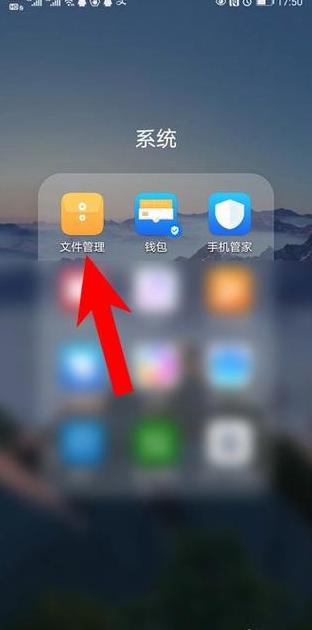华为手机照片如何导入电脑
将华为手机中的照片转移到电脑上其实很简单,主要有两种途径:利用手机自带的分享功能或者通过数据线直接连接。下面,我们就来详细了解一下这两种方法的具体操作步骤。
首先,如果选择使用华为手机自带的分享功能来导入照片,你可以按照以下步骤操作。
首先,在华为手机上找到并打开“图册”或者“相册”这个应用。
接着,进入你想要导出的照片所在的相册,比如“相机”相册,然后选中你想要传输的照片。
选好照片后,点击屏幕右上角的“分享”按钮,这个按钮通常是一个带有箭头的图标。
在弹出的分享选项中,你需要选择“发送给好友”,然后从好友列表中找到并点击“我的电脑”。
最后,确认选择并点击“发送”,照片就会通过无线网络传输到你的电脑上了。
不过,需要注意的是,你的电脑需要提前登录好相应的账号,并且确保手机和电脑处于同一个网络环境中。
另一种方法是通过数据线连接手机和电脑来导入照片。
首先,你需要使用USB数据线将华为手机与电脑连接起来。
连接后,手机上会弹出一个提示框,询问你希望以何种方式连接电脑,这时你需要选择“传输文件”或者类似的选项。
然后,在电脑上打开“我的电脑”或者“此电脑”,你会看到一个代表你手机的存储设备。
接下来,就在手机存储中找到存储照片的文件夹,通常是在“DCIM”文件夹下的“Camera”子文件夹。
找到后,选中你想要导入的照片,复制它们,然后粘贴到电脑的目标文件夹中即可。
以上就是将华为手机中的照片导入电脑的两种方法,你可以根据自己的需求和偏好来选择使用哪一种。
如何把华为手机照片传到电脑上?
将华为手机里的照片传到电脑上,有几种常见的方法,下面给大家介绍下:首先是利用华为手机自带的“华为分享”功能。
这个功能挺方便的,只要你的手机和电脑连接在同一个Wi-Fi网络下,打开华为分享,选中照片,然后选择要传输的电脑设备,照片就会自动传过去了。
第二种方法,就是用数据线直接连接手机和电脑。
连接好后,在电脑上打开文件管理器,找到手机设备,然后找到相册,选择照片,复制粘贴到电脑指定的文件夹里就行。
第三种方法,就是借助第三方应用,比如QQ、微信之类的。
以QQ为例,手机和电脑上都登录同一个QQ账号,然后在手机QQ上选择照片,发送到“我的电脑”,照片就传到电脑了。
微信、云盘等应用也类似,可以尝试使用。
以上就是将华为手机照片传到电脑的几种方法,大家可以根据自己的需要选择合适的方式。
一般来说,华为分享或者数据线传输效率更高,更直接,可以优先考虑。
如果遇到什么问题,可以参考华为官方的教程或者在网上找找相关教程,一般都能解决。